Η ερώτηση και η απάντηση (ερωτήσεις&Α) σάς επιτρέπουν να διαχειρίζεστε ερωτήσεις από τους συμμετέχοντες ως διοργανωτής. Το Q&A είναι ιδανικό για μεγάλες, δομημένες συσκέψεις —όπως δημαρχεία, webinar, όλα τα χέρια και εκπαιδευτικά προγράμματα της εταιρείας— όπου οι παρουσιαστές λαμβάνουν ερωτήσεις από τους συμμετέχοντες και τις απαντούν σε πραγματικό χρόνο.
Ως διοργανωτής, μπορείτε να επιλέξετε να ορίσετε εποπτευμένους ή μη συγχωνευμένους Q&A. Στις ρυθμίσεις Q&A, μπορείτε να ενεργοποιήσετε απαντήσεις, ανώνυμες δημοσιεύσεις και πολλά άλλα. Οι απαντήσεις σε ερωτήσεις είναι νήματα σε μια συνομιλία με την αρχική ερώτηση. Ως διοργανωτής, μπορείτε να αναθέσετε το ρόλο του συν-διοργανωτή σε κάποιον στη σύσκεψη και μπορούν επίσης να βοηθήσουν στην προβολή ερωτήσεων ως επόπτες.
Σημείωση: Ερωτήσεις&Οι δυνατότητες εποπτείας περιορίζονται στους διοργανωτές και τους συν-διοργανωτές. Εάν θέλετε ένα άτομο να εποπτεύει το Q&A για τη σύσκεψη, προσθέστε το ως επόπτη.
Τρόπος ενεργοποίησης των ερωτήσεων/απαντήσεων&Α στη σύσκεψη
Από το Outlook:
-
Ανοίξτε ένα νέο συμβάν ημερολογίου.
-
Επιλέξτε Επιλογές σύσκεψης στο επάνω μέρος του παραθύρου.
-
Μεταβείτε στην επιλογή Ενεργοποίηση Q&A και επιλέξτε το κουμπί εναλλαγής Ναι .
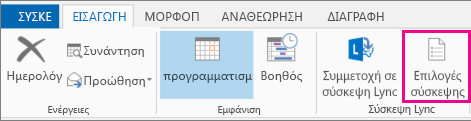
Από το Teams, πριν ξεκινήσει η σύσκεψη:
-
Προγραμματίστε μια σύσκεψη και στείλτε την.
-
Ανοίξτε την πρόσκληση από το ημερολόγιό σας και επιλέξτε Επιλογές σύσκεψης στο επάνω μέρος.
-
Μεταβείτε στην επιλογή Ενεργοποίηση Q&A και επιλέξτε το κουμπί εναλλαγής Ναι .
Από το Teams, κατά τη διάρκεια της σύσκεψης:
-
Επιλέξτε Περισσότερες ενέργειες

-
Επιλέξτε Επιλογές σύσκεψης.
-
Μεταβείτε στην επιλογή Ενεργοποίηση Q&A και επιλέξτε το κουμπί εναλλαγής Ναι .
Σημειώσεις:
-
Το Q&A πρέπει να είναι ενεργοποιημένο μόνο μέσω των επιλογών σύσκεψης. Εάν έχετε χρησιμοποιήσει την εφαρμογή Q&A από το Teams app store, καταργήστε την εφαρμογή και αντί για αυτό χρησιμοποιήστε τις Επιλογές σύσκεψης για να ενεργοποιήσετε το Q&A. Δείτε παρακάτω οδηγίες σχετικά με τον τρόπο κατάργησης της εφαρμογής Q&A που προστέθηκε μέσω του Teams app store.
-
Η&Α είναι διαθέσιμη στους συμμετέχοντες κατά τη διάρκεια της σύσκεψης μέσω του παραθύρου της σύσκεψης και ως καρτέλα στη συνομιλία σύσκεψης.
Βέλτιστες πρακτικές για τη ρύθμιση της&Α
Επιλέξτε τις ακόλουθες ρυθμίσεις στις Επιλογές σύσκεψης:
-
Επιλέξτε συν-διοργανωτές: Οι συν-διοργανωτές μπορούν να διαχειρίζονται τις ρυθμίσεις Q&A, να εποπτεύουν και να εκτελούν ενέργειες όπως το καρφίτσωμα μιας ερώτησης και η διαγραφή καταχωρήσεων.
-
Απενεργοποίηση συνομιλίας σύσκεψης [προαιρετικό]: Εάν δεν θέλετε οι συμμετέχοντες να χρησιμοποιούν τη συνομιλία σύσκεψης εκτός από το Q&A, επιλέξτε Απενεργοποιημένο από την αναπτυσσόμενη λίστα.
-
Πρέπει να ενεργοποιήσετε το Q&A και να επιλέξετε Ναι.
-
Αποθηκεύστε τις αλλαγές σας.
Διαχείριση ρυθμίσεων Q&A
Οι διοργανωτές συσκέψεων και οι συν-διοργανωτές μπορούν να διαχειρίζονται τις ρυθμίσεις Q&A και την εμπειρία συμμετεχόντων, όπως την ενεργοποίηση της εποπτείας, την επιλογή αν οι συμμετέχοντες μπορούν να δημοσιεύουν ερωτήσεις ανώνυμα και να απαντούν σε συνομιλίες.
Για να μεταβείτε στις ρυθμίσεις Q&A, συμμετάσχετε στη σύσκεψη ως διοργανωτής ή συν-διοργανωτής και επιλέξτε το εικονίδιο γραναζιού.
Επιλογή μεταξύ εποπτευόμενης και μη συγχωνευμένων συσκέψεων
Σε μια σύσκεψη χωρίς σύγχυση, οι ερωτήσεις των συμμετεχόντων θα εμφανιστούν αμέσως στην τροφοδοσία Q&A.
Εάν έχετε ενεργοποιήσει την εποπτεία, θα δείτε τρεις επικεφαλίδες στο νήμα Q&A. Είναι:
-
Υπό αναθεώρηση: Όταν είναι ενεργοποιημένη η εποπτεία, όλες οι νέες ερωτήσεις θα εμφανίζονται στην καρτέλα Αναθεώρηση . Οποιοσδήποτε επόπτης (διοργανωτής ή συν-διοργανωτής) μπορεί να εξετάσει και να δημοσιεύσει ή να απορρίψει ερωτήσεις.
-
Δημοσίευση: Οι δημοσιευμένες ερωτήσεις θα μετακινηθούν στην καρτέλα Δημοσίευση και θα είναι ορατές σε όλους τους συμμετέχοντες.
-
Ματαιώθηκε: Οι απορίες που παραβιάσθηκαν θα μετακινηθούν στην καρτέλα Ματαιώθηκε. Οι ερωτήσεις που έχουν απορριφθεί μπορούν να δημοσιευτούν αργότερα, εάν θέλετε.
Ερωτήσεις&Α συμμετέχοντα
Οι συμμετέχοντες μπορούν να συμμετέχουν με ερωτήσεις&Α στη σύσκεψη του Teams σε υπολογιστή, κινητό και web του Teams. Το Q&A έχει σχεδιαστεί για συσκέψεις που απαιτούν μεγαλύτερη δομή. Εάν μια σύσκεψη εποπτευεται ή όχι, οι συμμετέχοντες θα βλέπουν μόνο ένα μεμονωμένο Q&μια τροφοδοσία. Μπορούν να δημοσιεύουν, να απαντούν και να αντιδρούν σε ερωτήσεις στην τροφοδοσία Q&A.
Εάν είναι ενεργοποιημένη η εποπτεία, όταν οι συμμετέχοντες υποβάλουν μια ερώτηση, θα ειδοποιηθούν ότι η ερώτηση έχει ληφθεί και θα δημοσιευτεί μόλις ο επόπτης εγκρίνει.
Σημείωση: Το Q&A δεν θα είναι διαθέσιμο για προβολή μόνο των συμμετεχόντων που συμμετέχουν πέρα από τη χωρητικότητα της σύσκεψης.
Πώς να δημοσιεύσετε μια ανώνυμη ερώτηση
Εάν είναι ενεργοποιημένη, οι συμμετέχοντες μπορούν να επιλέξουν να δημοσιεύουν ερωτήσεις ανώνυμα όταν αυτή η ρύθμιση ενεργοποιείται από έναν επόπτη. Η δημοσιευμένη ερώτηση δεν συσχετίζεται με τον συμμετέχοντα. Οι επόπτες μπορούν να απενεργοποιήσουν την ανώνυμη δημοσίευση ανά πάσα στιγμή. Οι ερωτήσεις που προηγουμένως ήταν ανώνυμες θα συνεχίσουν να εμφανίζονται ως ανώνυμες.
Σημείωση: Οι απαντήσεις και οι αντιδράσεις σε ανώνυμες ερωτήσεις δεν είναι ανώνυμες.
Εφαρμογή Ερωτήσεις&A του Teams
Ποια είναι η διαφορά μεταξύ της ρύθμισης των Q&A μέσω του Teams app store και της χρήσης των επιλογών σύσκεψης;
Έχουμε απλοποιήσει την ενεργοποίηση των ερωτήσεων/απαντήσεων&A μέσω των επιλογών σύσκεψης. Στο εξής, τα Q&A πρέπει να είναι ενεργοποιημένα μόνο μέσω των επιλογών σύσκεψης. Η εφαρμογή Q&A στο Teams app store θα καταργηθεί τον Αύγουστο του 2022, επομένως χρησιμοποιήστε μόνο τις Επιλογές σύσκεψης για να ρυθμίσετε την&Α στις συσκέψεις σας. Εάν είστε ο διοργανωτής για συσκέψεις στις οποίες η δυνατότητα Q&A ενεργοποιήθηκε μέσω του Teams app store, καταργήστε την εφαρμογή Q&A και, αντί για αυτό, ενεργοποιήστε την μόνο μέσω των επιλογών σύσκεψης.
Γιατί εμφανίζονται δύο εικονίδια Q&A στη σύσκεψη;
Βλέπετε δύο εικονίδια ερωτήσεων/απαντήσεων&Α στη σύσκεψη, επειδή το&Α ενεργοποιήθηκε επίσης μέσω των επιλογών σύσκεψης. Καταργήστε την εφαρμογή Q&A που προστέθηκε μέσω του Teams app store ακολουθώντας τις παρακάτω οδηγίες. Κάντε το αυτό για όλες τις συσκέψεις σας στις οποίες είχατε προηγουμένως προσθέσει ερωτήσεις&A μέσω του Teams app store.
-
Μέσω της εφαρμογής teams για υπολογιστή, συμμετάσχετε στη σύσκεψη στην οποία είχατε προηγουμένως προσθέσει ερωτήσεις&A.
-
Επιλέξτε το δεύτερο εικονίδιο Q&A (δίπλα στην επιλογή Εφαρμογές

-
Με ανοιχτή την καρτέλα Ερωτήσεις&Α, επιλέξτε

-
Θα εμφανιστεί ένα αναδυόμενο μήνυμα επιβεβαίωσης Επιλέξτε Κατάργηση και είστε έτοιμοι. Αυτή η ενέργεια θα καταργήσει οριστικά την εφαρμογή από τις συσκέψεις σας.
Για περισσότερες πληροφορίες σχετικά με τους διαχειριστές, ανατρέξτε στο θέμα https://aka.ms/QnAadmin










